
Методические указания Word
.pdfМинистерство науки и высшего образования Российской Федерации
Федеральное государственное бюджетное образовательное учреждение высшего образования
«Уфимский государственный авиационный технический университет»
ОФОРМЛЕНИЕ ДОКУМЕНТАЦИИ В MS Word
Лабораторный практикум по дисциплине «Информатика»
УФА-2020
Составитель: Е.А. Минакова
На правах рукописи

СОДЕРЖАНИЕ
1. Форматирование и редактирование текста.................................................... |
4 |
2. Оформление текста пояснительной записки (ПЗ) ...................................... |
21 |
Стили ............................................................................................................ |
21 |
Оформление титульного листа .................................................................. |
30 |
Колонтитулы................................................................................................ |
39 |
Шаблоны документов ................................................................................. |
41 |
Вставка текста из другого документа ....................................................... |
42 |
Вставка скриншотов.................................................................................... |
43 |
Автоматическая нумерация объектов ....................................................... |
45 |
Перекрёстные ссылки на объекты ............................................................. |
47 |
Формулы....................................................................................................... |
49 |
Таблицы..................................................................................................... |
57 |
Сноски ....................................................................................................... |
61 |
Оглавление................................................................................................ |
62 |
Блок-схемы................................................................................................ |
65 |
Ориентация страниц ................................................................................ |
67 |
Списки ....................................................................................................... |
68 |
Автозамена................................................................................................ |
71 |
Колонки ..................................................................................................... |
72 |
3
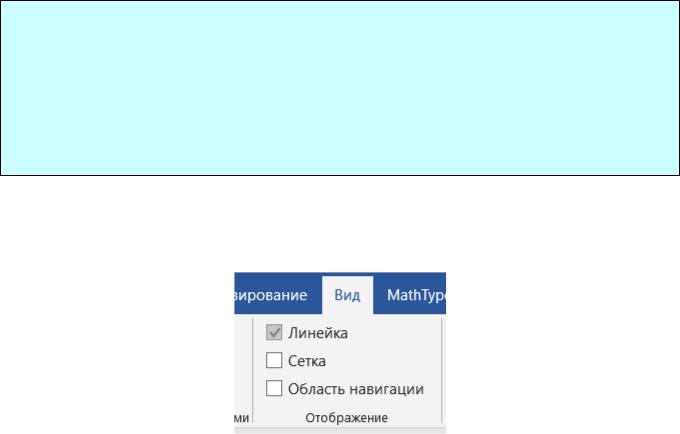
1. Форматирование и редактирование текста
Задание 1
На рабочем столе создайте папку, переименуйте её на «Фамилия И.О._ группа».
Внутри создаете еще одну папку, переименуйте её на «Word».
Все задания лабораторной работы сохраняем в папке «Word».
Создайте новый документ Word: Пуск – Word.
Для удобства отображения документа необходимо отобразить линейку:
вкладка Вид – Отображение - Линейка (Рисунок 1.1).
Рисунок 1.1 – Отображение линейки
Для удобства редактирования текста используют отображение непечатных символов: вкладка Главная - раздел Абзац (Рисунок 1.2).
4
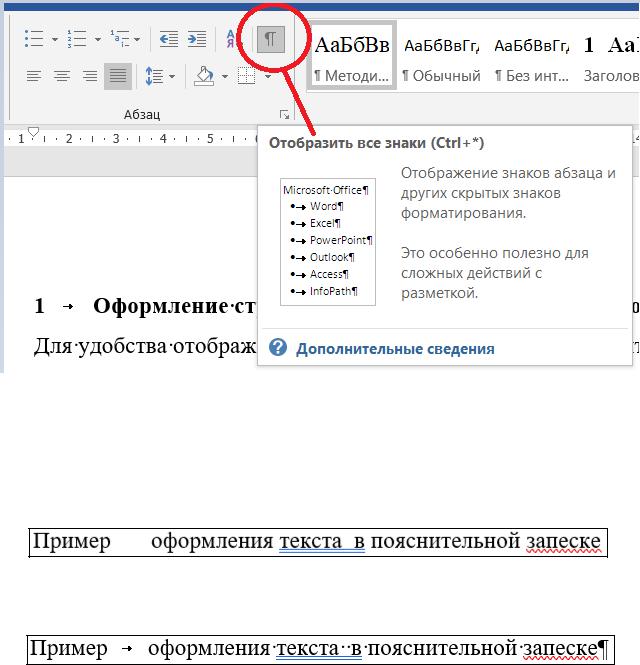
Рисунок 1.2 – Отображение непечатных символов
До включения режима отображения непечатных знаков, строка отображается в
виде
После включения режима отображения непечатных знаков, строка отображается в виде
Отображение непечатных символов представлено в Таблица 1.1.
5
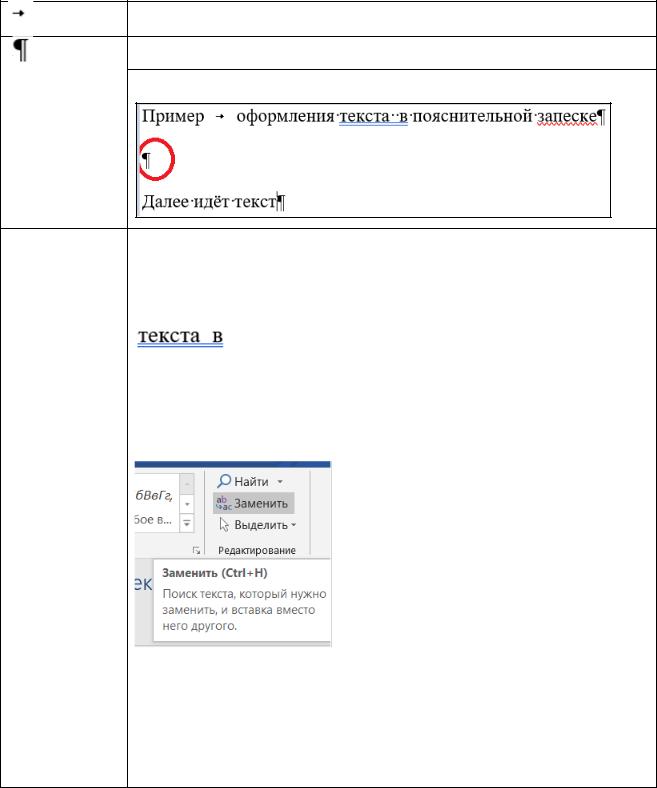
Таблица 1.1 – Непечатные символы
обозначается знак табулятора (клавиша TAB)
обозначается конец абзаца (Enter)
Пустая строка выглядит так
точка между |
отображается пробел |
||
словами |
|
|
|
В тексте не должно быть двойных пробелов. |
|||
|
Подсказка об ошибке от Word – двойное синее подчёркивание |
||
|
|
|
|
|
|
|
. |
|
|
||
|
Чтобы в тексте автоматически удалить лишние пробелы |
||
|
(например, двойные): вкладка Главная - раздел Редактирование |
||
|
- Заменить. |
||
В поле «Найти» вводим два раза клавиша пробел, в поле
«Заменить на» — один пробел. Нажимаем кнопку «Заменить всё» до тех пор, пока не высветиться сообщение, что сделано 0
замен.
Требования, предъявляемые к тексту
6

−Размер полей страницы согласно требованиям ГОСТ 2.105-95: верхнее – 1,5
см, левое – 2,5 см, нижнее – 3 см, правое – 1 см.
Вкладка Макет - раздел Параметры страницы – Поля – Настраиваемые Поля
(Рисунок 1.3).
Рисунок 1.3 – Настройка полей
−Текст, начинающийся с новой страницы, переносится с помощью вставки разрыва страницы, а не с помощью абзацев (клавиши «Enter»).
Вкладка Макет - раздел Параметры страницы – Разрывы – Разрыв страниц – Страница (Рисунок 1.4).
Рисунок 1.4 – Разрыв страницы
7

−Абзац.
Межстрочный интервал 1. Основной текст выровнен по ширине.
Вкладка Главная - раздел Абзац (Рисунок 1.5).
Рисунок 1.5
−Выравнивание текста по центру, по правому, по левому краям, по ширине осуществляется с помощью соответствующих кнопок, а не с помощью пробелов.
Вкладка Главная - раздел Абзац.
−Красная строка отбивается установкой отступа, а не пробелами.
Вкладка Главная - раздел Абзац -  - Отступ первой строки = 1,2 см; - интервал перед и после = 0 пт (Рисунок 1.6).
- Отступ первой строки = 1,2 см; - интервал перед и после = 0 пт (Рисунок 1.6).
8
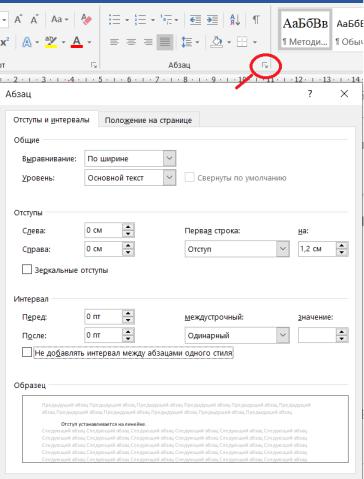
Рисунок 1.6 – Настройка абзаца
Кроме того, в настройках абзаца (Рисунок 1.6) можно задать Выравнивание,
межстрочный интервал (оно было задано в предыдущих пунктах, здесь можно задать новые значения или оставить старые).
−Перенос слов.
Что бы в текстах не было слишком больших пробелов между словами,
необходимо расставлять переносы. Переносы должны быть расставлены автоматически, не вручную.
Вкладка Главная - раздел Абзац -  - Вкладка Положение на странице – Запретить автоматический перенос слов (не должно быть галочки!) (Рисунок
- Вкладка Положение на странице – Запретить автоматический перенос слов (не должно быть галочки!) (Рисунок
1.7).
9
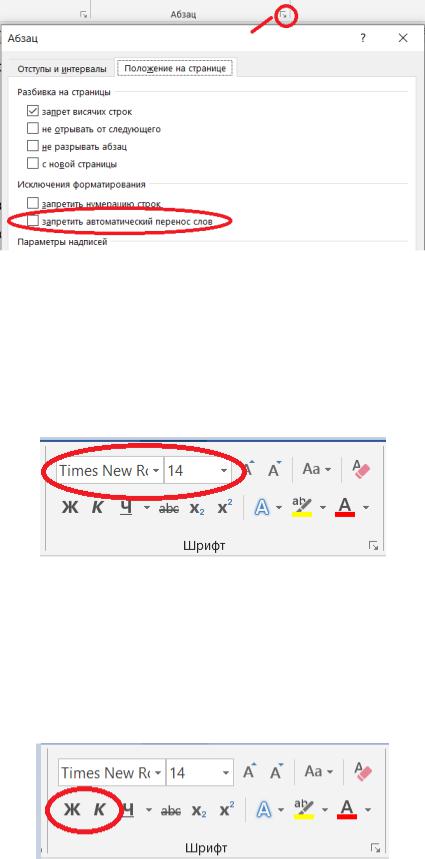
Рисунок 1.7 – Настройка абзаца
−В качестве основного шрифта используется Times New Roman размером
14 pt.
Вкладка Главная - раздел Шрифт (Рисунок 1.8).
Рисунок 1.8 -Настройка шрифта
−Курсив и полужирный шрифт используются только для выделений и не используются одновременно.
Вкладка Главная - раздел Шрифт (Рисунок 1.9).
Рисунок 1.9 – Настройка шрифта
10
